ТОП-9 лучших программ для ускорения игр на компьютере или ноутбуке
Частые ошибки и сбои, «зависание» при запуске игр расстраивают множество игроков. Зачастую проблемы заключаются в недостаточной мощности компьютера или его устаревании. Однако не стоит отчаиваться и искать средства на покупку нового устройства. Помочь избавиться от ошибок и зависаний могут ускорители игр.
Как работают приложения для ускорения игр на компьютере
Приложения-ускорители анализируют системные процессы и завершают те, которые не имеют большого значения. Это освобождает значительные объемы оперативной памяти, которые так необходимы для нормальной работы игры. Многие ускорители также позволяют мониторить и контролировать множество характеристик, начиная от температуры процессора и заканчивая скоростью вращения вентилятора.
Лучшие программы для ускорения игр на ПК
Для любителей поиграть в игры на слабых компьютерах/ноутбуках или при плохом соединении с сетью имеется несколько программ для их ускорения. Они отличаются мощностью и набором функций и предназначаются для пользователей с различным опытом, начиная от новичков, которые при слишком большом углублении в системные процессы могут навредить устройству, заканчивая опытными игроками, которые имеют возможность, а главное – знания, чтобы изменять параметры в ручном режиме.
Razer Cortex Game Booster
После установки программы она по умолчанию начинает работу. При запуске игры она включается автоматически и выполняет ускорение путем закрытия всех посторонних приложений и сокращения числа системных процессов до минимума. После завершения игрового процесса компьютер возвращается в исходное состояние, а ускоритель продолжает работать в режиме ожидания.
К основным функциям и возможностям программы относится:
- Ускорение игровых процессов без участия пользователя.
- Выполнение дефрагментации хранилищ информации.
- Постановка приоритета запущенной игры.
- Получение информации о ФПС.
- Запись с экрана и сохранение изображений прямо во время игры.
- Возможность работы совместно с игровыми магазинами.
- Поддержка новейших версий Windows.
- Увеличение производительности видеокарт.
- Регуляция технических параметров устройства: вольтаж памяти и процессора, скорость вращения вентилятора, частота.
- Просмотр рабочих параметров компьютера (один из самых важных – температура процессора). Это позволяет проводить регуляцию работы устройства более точно и обеспечить защиту от выхода из строя.
- Также программа имеет встроенный инструмент, который позволяет проверить видеокарту на устойчивость и ошибки.
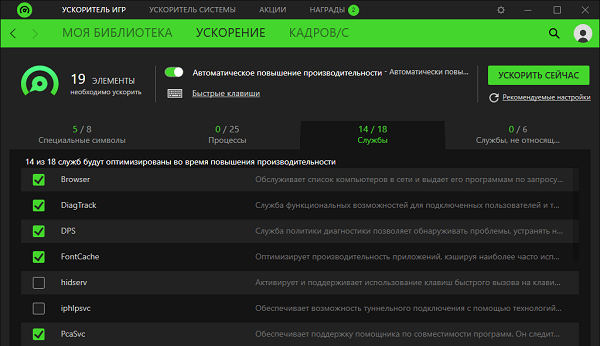
Smart Game Booster Pro
Данное приложение пригодится тем, кто ищет простую утилиту для того, чтобы спокойно играть без «зависаний» и ошибок при запуске игр. Принцип работы приложения все тот же: она проводит короткий анализ всех запущенных процессов и выделяет среди них те, закрытие которых существенно не повлияет на работу всей системы. Таким образом, количество занимаемой оперативной памяти снижается до минимума. Это дает ресурс для стабильной работы игры. Основным преимуществом является то, что приложение проводит анализ самостоятельно и автоматически выделяет лишние процессы, никак не вовлекая пользователя.
Помимо основной, имеются и дополнительные функции, которые также пригодятся для обеспечения стабильной работы устройства:
- Оптимизация работы хранилищ информации, автозагрузки системы и оперативной памяти. Одна из главных здесь функций – это дефрагментация диска. Она подразделяется на быструю и глубокую и позволяет ускорить работу памяти и сохранить работоспособность диска на более долгое время.
- Мониторинг за температурой и системой охлаждения. При запуске игры также будет виден ФПС.
- Улучшение соединения с Сетью.
- Оптимизация реестра.
- Также имеется минимальный набор для настройки вышеуказанных параметров.
Наличие таких возможностей позволяет освобождать достаточное количество ресурсов для стабильной работы требуемых программ.
Запускать игры нужно прямо через интерфейс программы, используя одну из вкладок. Это нужно для того, чтобы приложение могло поставить игру в приоритет и оптимизировать ее работу. Еще одной важной вкладкой является вкладка с драйверами. На ней можно провести поиск и обновление драйверов для игр и устройств. Также есть возможность настроить автоматическое обновление. Это не только сократит количество сбоев и ошибок, но и обеспечит улучшенную визуализацию и более приятное звучание.
Smart Game Booster Pro – приложение, которое подойдет даже новичкам. Оно имеет простой и понятный интерфейс и поддерживает работу с любой версией Windows, начиная от XP. Единственный минус, который можно отметить, — нет наличия русского языка. Однако простота программы позволяет использовать ее даже тем, кто плохо знает английский.
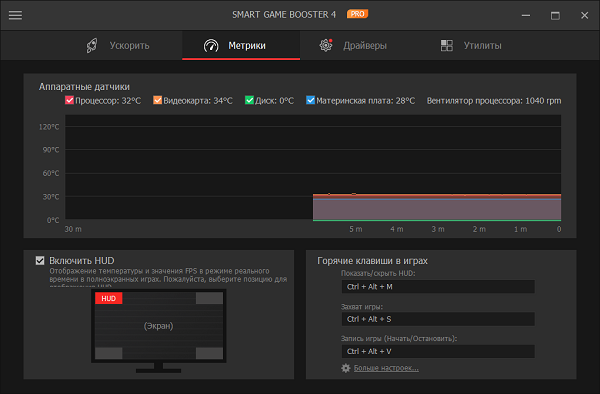
360 Game Booster
Приложение входит в состав пакета 360 Total Security и предназначено для оптимизации ресурсов, освобождения системы и повышения производительности. После предварительного анализа системных процессов во время запуска игры ускоритель освобождает оперативную память и снижает нагрузку на компьютер путем закрытия ненужных и необязательных программ и процессов. Увеличение объема свободной памяти значительно улучшает работу нужных пользователю приложений.
Так же как и все подобные программы, 360 Game Booster запускается автоматически в фоновом режиме совместно с игрой и проводит оптимизацию. После завершения игрового процесса все изменения, произведенные ранее, будут отменены, и система вернется в изначальное состояние без каких-либо необратимых последствий.
Приложение активизируется в любом случае, откуда бы ни запускалась сама игра: из ярлыка на рабочем столе, меню «Пуск» или через интерфейс различных магазинов игр. Однако для удобства можно завести отдельный «профиль» в интерфейсе самой 360 Game Booster путем обычного перетаскивания. Это позволит произвести и сохранить настройку параметров конкретно для этой игры вручную, а затем использовать их при последующих запусках. Также имеется возможность внесения некоторых визуальных корректировок, таких как замена ярлыка на другое изображение или даже гиф-анимацию.
Если же знаний и опыта пользователя не хватает для тонкой настройки параметров в ручном режиме, то лучше воспользоваться готовыми, которые уже встроены в программу.
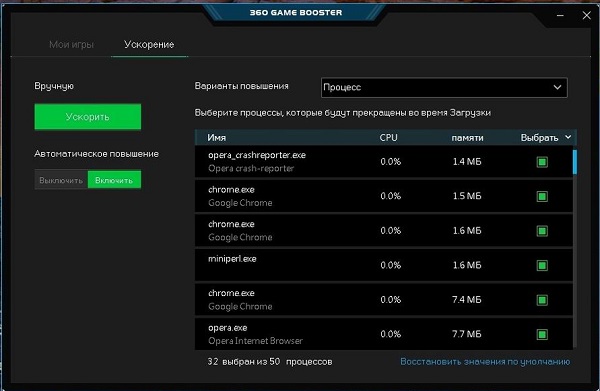
Chris-PC Game Booster
Chris-PC Game Booster оптимизирует под игры работу процессора, видеокарты, доступ в Интернет и по локальной сети, а также улучшает работу с оперативной и постоянной памятью. Это позволяет даже слабым компьютерам обеспечить стабильную и надежную игру за счет оптимизации и разгона аппаратной составляющей.
К главным функциям программы относится:
- Улучшение графической составляющей игр: более высокая частота обновления кадров, сглаживание анимации, быстрота доступа к хранилищам информации и видеокарте.
- Оптимизация доступа к Интернету при игре в многопользовательские игры.
- Технологии работы программы таковы, что механизмы защиты игр от взлома не воспринимают ее как опасное программное обеспечение.
- Взаимодействие с магазинами игр.
- Увеличение скорости любых типов соединений.
Программа имеет бесплатный пробный период, который длится 14 дней. После этого необходимо приобрести лицензию.
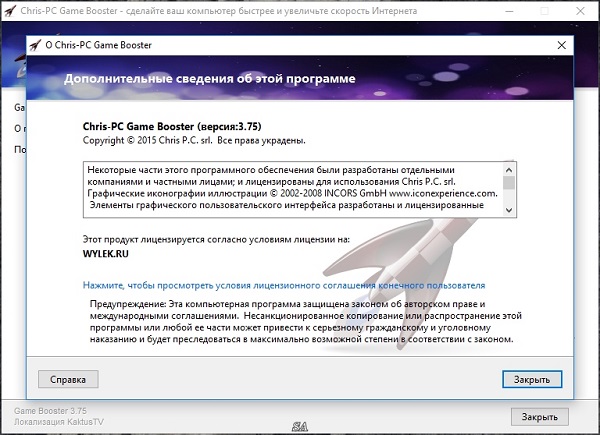
Advanced SystemCare
В данной программе имеется большой набор функций для ухода за персональным компьютером. Сюда относятся антивирусное оборудование, элементы оптимизации и ускорения и некоторые другие инструменты. Для работы с игровым процессом пригодится вкладка «Ускорение». Она состоит из четырех разделов:
- Ускоритель запуска позволяет вручную настроить элементы автозагрузки.
- Другой раздел очищает компьютер от вредного или бесполезного программного обеспечения (и что немаловажно все их данные с диска и из оперативной памяти).
- Глубокая оптимизация обеспечивает ускорение системных процессов, доступ к диску и ускоренный запуск.
- Для любителей игр наиболее интересным разделом станет «Турбо Ускорение». При запуске этот модуль работает в обычном режиме, однако есть возможность переключить его в игровой. При этом все процессы и программы, которые не имеют большого значения, закрываются, а данные приложений, которые хранятся, но не используются, удаляются из оперативной памяти. Также в этом режиме минимизируются расходы электроэнергии, если работа ведется, например, на ноутбуке, это позволяет сэкономить батарею и увеличить время работы.
Данная программа является универсальным инструментом очистки и оптимизации компьютера, которая не направлена только на ускорение игрового процесса. С одной стороны, можно получить хорошее средство ухода за компьютером, с другой – в программе слишком много лишних функций, и по функциональности встроенный ускоритель игр проигрывает своим отдельным конкурентам.
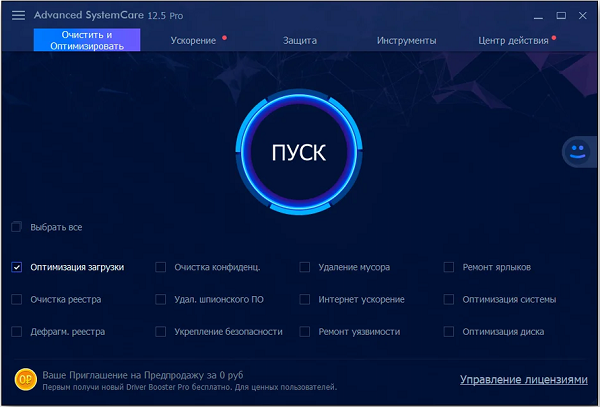
Advanced System Optimizer
При первоначальном запуске в окне появится большая кнопка, которая запускает интеллектуальное обслуживание устройства. При нажатии запускается дефрагментация диска, очистка реестра, удаление ненужных файлов с личными данными, а также при надобности обновить старые драйверы.
При запуске различных дополнительных модулей можно провести оптимизацию системы:
- Файловый менеджер «Доктор Дисков» позволяют отследить и исправить ошибки диска и ускорить доступ к нему, а также просмотреть сведения о его состоянии.
- Модуль безопасности помимо шифрования данных и установки паролей он имеет очень полезные функции, которые позволяют полностью стирать данные, истории серфинга в Сети и файлы Интернета.
- Также в составе программы имеется собственный антивирус. Очистка от небезопасного программного обеспечения также ускорит работу системы. Однако встроенный антивирус все же оказывается слабее отдельных аналогов.
- Модуль для создания резервных копий не приносит особой пользы при оптимизации и ускорении, однако как дополнительная функция может быть полезна.
- Регулярное обслуживание – на данной вкладке можно настроить обновление драйверов, автозагрузку и назначить или снять задачи, что также полезно для ускорения. Однако делать это в ручном режиме не совсем удобно.
- Для любителей игр здесь имеется вкладка оптимизации игровых процессов. Программа за счет установки приоритетов и разгона аппаратной составляющей позволяет достичь максимальной мощности в процессе игры. Запускаются игры прямо в интерфейсе ускорителя.
К минусам программы можно отнести:
- Программа является платной.
- Отсутствие системы отката изменений (это не касается игрового режима – там все восстанавливается после завершения сессии)
- Наличие многих дополнительных функций помимо ускорителя игр (это может быть как плюсом, так и минусом).
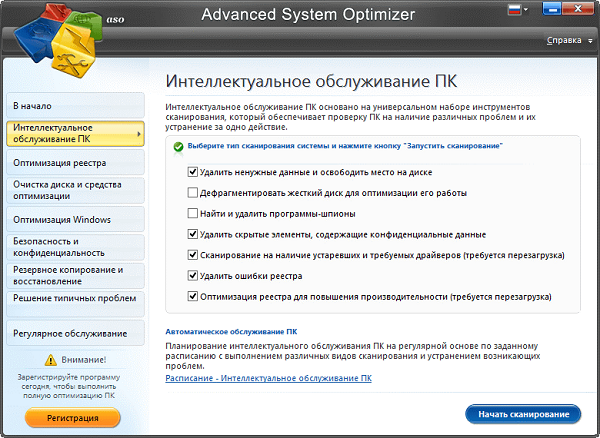
Wise Game Booster
Данный ускоритель является одним из самых простых и понятных приложений, которое предназначено также для оптимизации системы и установки приоритета запущенной игры. Wise Game Booster обладает небольшим, но крайне полезным набором функций:
- Функции освобождения системы: очистка оперативной памяти, минимизация компонентов дизайна и визуальных эффектов, отключение сообщений и отчетов об ошибках, отмена разделения памяти на страницы.
- Работа с сетями: оптимизация локального соединения, разгон сетевых карт, увеличение пропускной способности, настройка сетевых протоколов.
- Обеспечение стабильной работы системы: закрытие нестабильных процессов, которые ставят под угрозу производительность системы, перезапуск проводника при неполадках в автоматическом режиме.
- Отключение процессов, которые не имеют большого значения для работы для освобождения оперативной памяти.
- Также можно создавать в самом приложении профиль для игры, что позволяет быстро запускать ее прямо из приложения.
Положительные черты, которые можно отметить у Wise Game Booster:
- Программа распространяется совершенно бесплатно.
- В окне отсутствует какая-либо реклама (кроме рекламы самого приложения).
- Простой и понятный интерфейс, с которым разберется каждый.
- Есть русский язык.
- Начало и конец работы происходит в одно нажатие кнопки.
- Поддержка любой версии системы, начиная с ХР.
- Запускается даже на слабых персональных компьютерах.
- Отсутствуют лишние функции, которые не связаны с оптимизацией игрового процесса.
Недостатков немного:
- Малое количество функций, которые рассчитаны на использование неопытными пользователями (если сравнивать с наиболее мощными ускорителями).
- Нет никаких готовых режимов работы программы.
- В профиле игры нельзя задать ей какие-либо индивидуальные настройки.
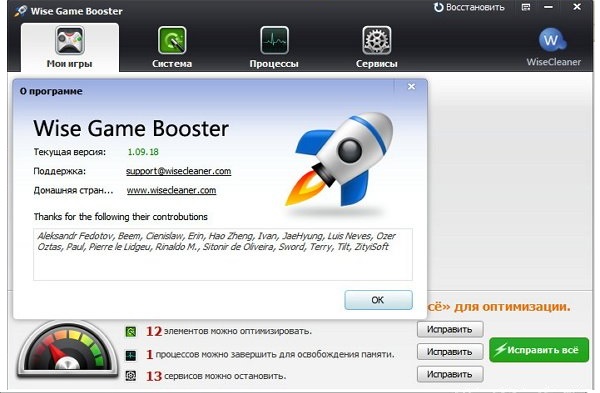
Game Fire
Пример приложения, которое специализируется на работе только с ускорением игрового процесса. Оно имеет широкий набор функций, самыми существенными из которых являются:
- Функции по общему освобождению системы: завершение различных второстепенных процессов, отключение задач системы на время игры, отключение различного рода визуального оформления и эффектов, минимизация затрат и освобождение оперативной памяти.
- Отключение различных функций системы второстепенной важности. Сюда относится: сокращение работы медиа-центров, завершение процессов обновления и диагностических операций системы.
- Завершение или сокращение работы встроенных в систему инструментов безопасности: фаерволов, Защитника, Центра безопасности и элементов шифрования.
- Отключение устройств, подключенных внешним образом, совместно с отключением всех их драйверов, что значительно снижает нагрузку на систему. Сюда относятся сканеры, принтеры, камеры, а также некоторые модули для обеспечения соединения с этими устройствами.
Главным недостатком данной программы является ограниченность бесплатной версии. В платной версии набор функций намного шире. К ним относятся:
- Возможность выключения сохранения КЭШа системой.
- Выключение встроенного компонента, который увеличивается скорость работы системы за счет ограничения производительности остальных приложений.
- Выполнение фоновой дефрагментации хранилищ.
- Отключение на время игры встроенного компонента защиты.
- Приостановка работ служб, которые отравляют отчеты об ошибках системы.
- Минимизация работы сетевых приложений.
- Сокращение визуального оформления и эффектов системы.
- Возможность организации библиотеки игр для быстрого доступа к ним через интерфейс программы и добавление индивидуальных надстроек, а также изменение визуального представления.
- Возможность просмотра технических параметров персонального компьютера в режиме реального времени и запуска диагностики.
- Наличие нескольких встроенных режимов настроек для менее опытных пользователей.
- Наличие специального режима для работы с играми в формате онлайн.
К недостаткам данного ускорителя относят:
- Ограниченность бесплатной версии.
- Достаточно высокая сложность программы, что может вызвать затруднения у новичков.
- Отсутствует русскоязычный интерфейс.
- Для работы приложения требуется установка Framework от компании Майкрософт минимум версии 4.5.2.
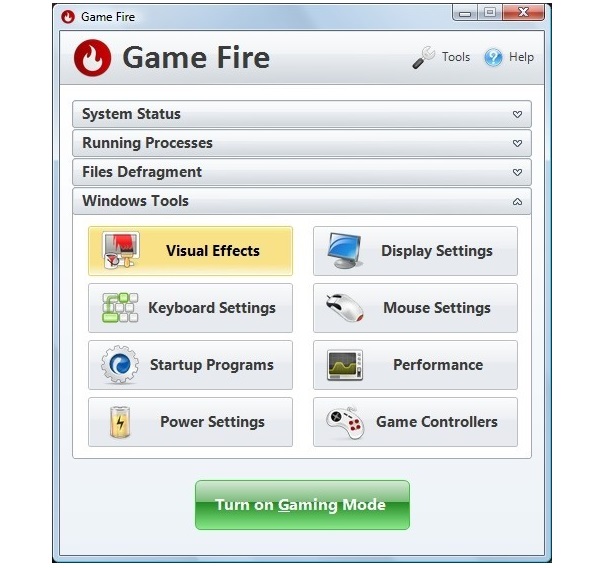
Game Booster
Данная программа представляет собой продукт на основе GameGain и Throttle. Приложение специализируется на оптимизации Интернет-соединения и увеличения скорости. GameBoost интуитивно понятен и обладает минимальным необходимым набором функций. Ускоритель совместим со всеми версиями системы и запускается на компьютерах с любыми техническими характеристиками.
Особенности приложения от его конкурентов:
- Прямое внесение изменений в реестр для улучшения производительности памяти, скорости процессора и анимации.
- Корректировка настроек Интернета для обеспечения максимальной эффективности в зависимости от потребностей компьютера.
- Проведение глубокого анализа системы для диагностики потенциальных проблем и их своевременного исправления во избежание ухудшения производительности.
- Использование технологий аппаратного ускорения.
- Мгновенное внесение изменений настроек через понятный и простой интерфейс.
- Увеличение FPS в щутерах.
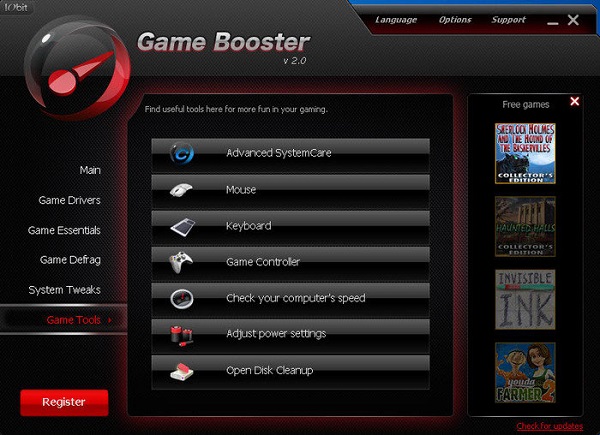
При использовании ускорителей игр нужно быть осторожными, так как можно испортить свой компьютер при чрезмерной нагрузки. При выборе программы следует исходить из собственных знаний и навыков в настройках такого рода. Можно выбрать универсальные средства очистки либо ускорители-гиганты с огромным набором функций, а можно использовать простые и надежные с заранее установленными параметрами.
Полезное видео
В этом видео рассказывается о 5 лучших программах-ускорителях игр:

